Win10网络优化(提高网速的关键技巧及优化方法)
在当今数字化时代,网络已经成为人们生活中不可或缺的一部分。然而,有时候我们可能会遇到网速慢、卡顿的问题,影响了我们的工作效率和上网体验。本文将介绍一些在Win10操作系统上调整网络设置以实现最快网速的方法和技巧。
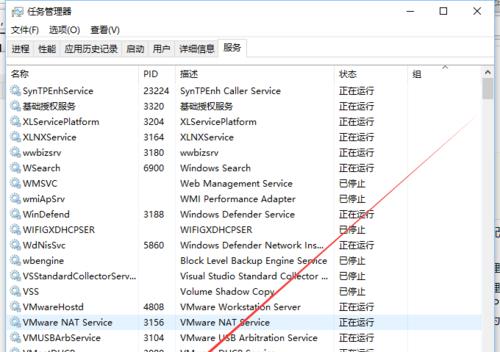
1.关闭后台应用程序:关闭不必要的后台应用程序是提升网络速度的一种简单有效的方法,点击任务管理器,在“进程”选项卡中右键点击要关闭的应用程序并选择“结束任务”。
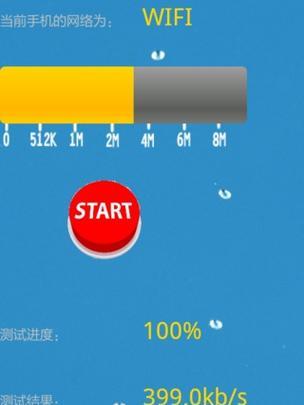
2.清理临时文件:临时文件占用系统资源,影响网络速度,点击Win10开始菜单,搜索“磁盘清理工具”,运行该工具进行临时文件清理。
3.更新驱动程序:更新网卡驱动程序可以解决一些网络问题,打开设备管理器,找到网络适配器,右键点击并选择“更新驱动程序”。
4.使用最新的网络协议:在Win10中,默认情况下已经启用了最新的网络协议,如IPv6,确保系统中启用了这些协议以优化网络连接速度。
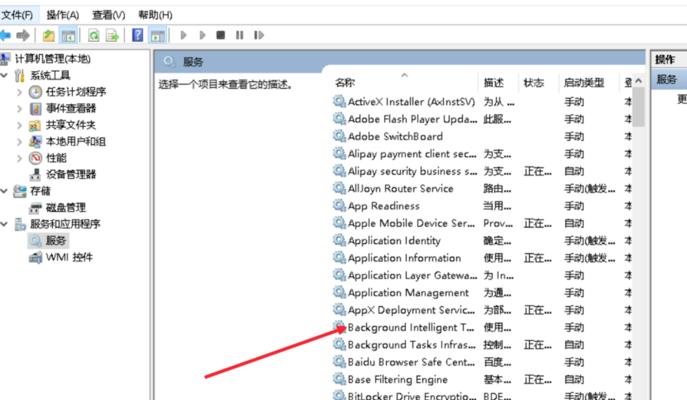
5.优化DNS设置:选择更快的DNS服务器可以加快网页加载速度,打开“控制面板”,点击“网络和Internet”,然后点击“网络和共享中心”,选择当前连接的网络,点击“属性”,双击“Internet协议版本4(TCP/IPv4)”,选择“使用以下DNS服务器地址”,输入优选的DNS服务器地址。
6.关闭自动更新:在Win10中,自动更新可能会占用大量的带宽,影响网络速度,打开“设置”,点击“Windows更新与安全性”,选择“Windows更新设置”,将自动更新设置为手动。
7.优化网络适配器设置:右键点击任务栏上的网络图标,选择“打开网络和Internet设置”,点击“更改适配器选项”,右键点击当前使用的网络适配器,选择“属性”,在“常规”选项卡中,确保已启用“QoS包调度”和“IPv6检查和TCP/UDP校验和”。
8.关闭后台通信:Win10中有许多后台通信活动会消耗带宽,如P2P更新、实时磁盘写入等。打开“设置”,点击“隐私”,在左侧菜单中选择“后台应用”,关闭不必要的后台通信。
9.更改电源选项:某些电源选项可能会限制网络性能,点击Win10开始菜单,搜索“电源和睡眠设置”,打开该设置,选择“额外的电源设置”,选择“高性能”。
10.优化网络协议栈:打开命令提示符,输入“netshinttcpsetglobalautotuninglevel=normal”,按回车键执行命令,以优化网络协议栈。
11.禁用Windows更新的后台下载:打开“设置”,点击“Windows更新与安全性”,选择“Windows更新设置”,点击“高级选项”,将“下载更新”设为“仅在此计算机上下载”以避免后台下载消耗带宽。
12.清除浏览器缓存和历史记录:浏览器缓存和历史记录会占用系统资源,影响网络速度,定期清理浏览器缓存和历史记录以提高网速。
13.检查网络连接质量:使用网络连接质量检测工具,如Speedtest.net,检查当前网络连接速度和延迟,并根据结果采取相应的优化措施。
14.使用有线连接:有线连接通常比无线连接更稳定且速度更快,如果可能的话,优先使用有线连接以提高网速。
15.定期重启路由器和计算机:重启路由器和计算机可以清除缓存和重置网络连接,解决潜在的网络问题,定期进行重启以保持网络的稳定和快速。
通过以上的优化方法和技巧,我们可以在Win10操作系统上提升网络速度,享受更快的网速和流畅的网络体验。同时,定期检查和优化网络设置也是维持网络性能的重要一环。希望本文对大家优化Win10网络速度有所帮助。
标签: 网络优化
相关文章

最新评论